Appleのリモートマネジメントを徹底解説!設定・解除方法をご紹介
学校や会社のiPhoneにリモートマネジメントが設定されたことはありますか?リモートマネジメントは、教育機関や法人がiPhoneを効果的に管理するために役立つ機能です。しかし、中古の学校/会社のiPhoneを購入した場合、デバイスの完全な管理権限を取得するためには、リモートマネジメントを解除する必要があります。この記事では、リモートマネジメントを解除するための4つの方法をご紹介いたします。

iPhoneのリモートマネジメントとは?
まず、リモートマネジメントの定義について説明いたします。Appleが提供するリモートマネジメントはMDM(Mobile Device Management)の略称であり、日本語ではモバイルデバイス管理と称されます。iOS 4.3以降、またはiPadOS 13.1以降を搭載したiPhone及びiPadにおいてMDMを利用することが可能です。以下はMDMが管理できることと管理できないことをいくつかご紹介いたします。
MDMが管理できること:
● アプリの使用・インストールを制限
● コンテンツへのアクセスを制限
● 設定の変更を制限
● デバイスの位置情報などを追跡
● デバイスを強制消去・ロック
● デバイスの使用状況・セキュリティをレポート化
・・・
MDMでも管理できないこと:
● チャットアプリの内容を閲覧
● 保存されているファイルの内容を閲覧
● インターネットの使用履歴を閲覧
● メールの送受信の履歴を閲覧
・・・
では、iPhoneを利用する時、どのようにリモートマネジメントを設定しますか?次のセクションでは、iPhoneのリモートマネジメントの設定方法を詳しくご紹介いたします。
リモートマネジメント付きのiPhoneをセットアップするには?
リモートマネジメントが適用されているiPhoneを利用される場合、初期設定画面でリモートマネジメントの設定を行うには、以下の手順に従ってください。
1、「こんにちは」画面で、上にスワイプしてまたはホームボタンを押してください。
2、次の画面で、言語と地域を選択し、「クイックスタート」画面で「手動で設定」を選択します。そして、状況によって「文字入力および音声入力言語」や「Wi-Fiネットワークを選択」の設定を調整します。
3、ここで、「リモートマネジメント」画面が出ます。画面の右上の「次へ」をタップして、管理者から渡されたユーザ名やパスワードを使って登録してください。
4、次に、Face IDまたはTouch IDを設定し、「位置情報サービス」画面で「位置情報サービスをオンにする」を選択します。位置情報サービスを有効にすると、iPhoneの紛失時に役立ちます。
以上の手順が完了いたしましたら、ホーム画面が表示されることになります。これにより、iPhoneのリモートマネジメントの設定が完了いたしました。
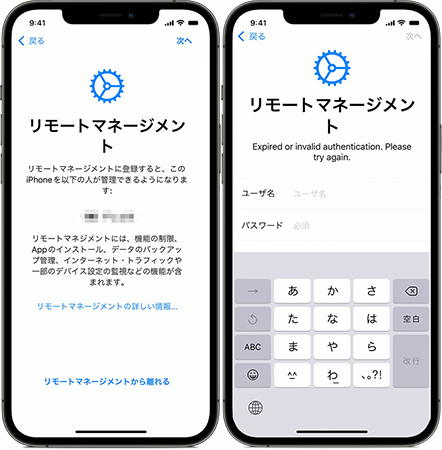
次に、この機能を解除する方法もご紹介します。これらの方法の中には、パソコンなしで操作可能な方法や、パスワードなしで実行できる方法も含まれています。皆様のお役に立つ情報となれば幸いです。
解除方法1、「設定」でリモートマネジメント解除する
MDMを解除できるパスワードをお持ちの場合、iPhoneのリモートマネジメントを無効するには、以下の手順で操作してください:
1、「設定」アプリを開きます。「一般」>「VPNとデバイス管理」の順でタップしてください。
2、ここでMDMプロファイルを選択して、次の画面で、「削除」ボタンを押してください。パスワードを入力すれば、お使いのiPhoneに設定されたリモートマネジメントが無効化されます。
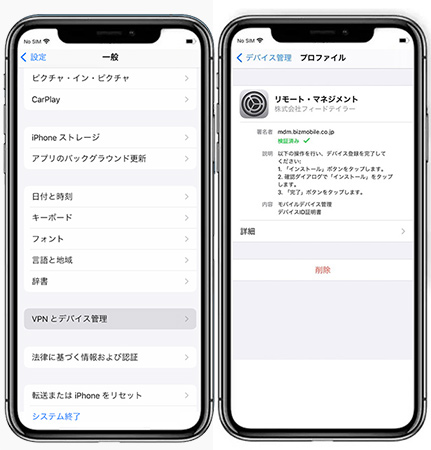
解除方法2、専門的なソフトを使ってパスコードなしでMDMを解除する
一般的に、リモートマネジメントのアドミニストレータではない場合、またはiPhoneのリモートマネジメントを解除できるパスワードがわからない場合、iPhone/iPadのMDMの解除は非常に複雑で困難です。このような状況において、TunesKit iPhone Unlockerを使用して、パスワードなしでMDMを簡便に削除することを推奨いたします。このソフトは専門的なロック解除ソフトとして、様々な機能があり、iOSデバイスの画面ロックを解除できるだけではなく、学校や企業が管理しているiPhoneやiPadの監視解除にも対応しています。使いやすいインターフェースのおかげで、TunesKitを使用すれば、MDMに詳しくない方でも簡単な手順でiOSデバイスのMDMをデータを失うことなく解除することができます。
次に、TunesKit iPhone Unlockerを使ってiPhoneのリモートマネジメントを解除する手順をご紹介します。
STEP 1リモートマネジメントを解除したいiPhoneをパソコンに接続
まず、Apple製のUSBケーブルを使用してiPhoneをコンピュータに接続してください。その後、TunesKit iPhone Unlockerを起動し、インターフェースから「MDMを削除」を選択してください。
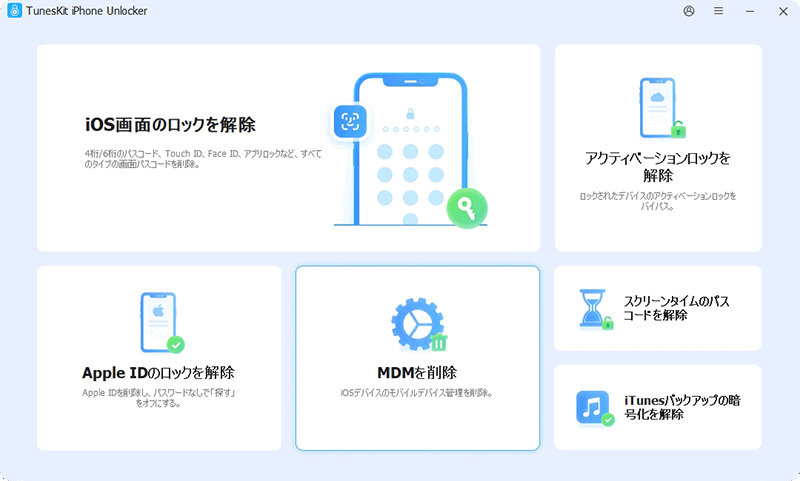
STEP 2iPhoneのMDMロックを解除
次の画面にて「開始」ボタンをクリックしてください。iPhoneのリモートマネジメント無効化プロセスが自動的に開始されます。しばらくお待ちいただくと、「完了」ボタンが表示されますので、それをクリックしてプロセスを完了させてください。これにより、管理・監視されることなくiPhoneをご利用いただけるようになります。
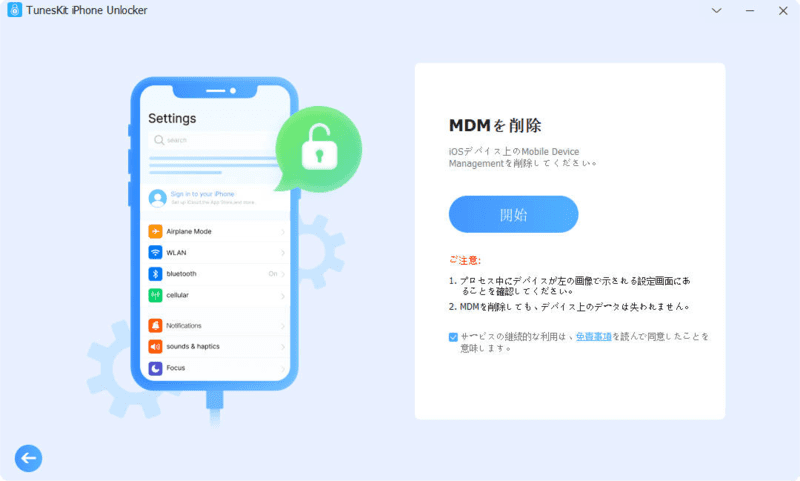
解除方法3、iPhoneを脱獄してリモートマネジメントを解除する【プロ向け】
iPhoneを脱獄すれば、リモートマネジメントの解除を含む、iPhoneの完全なアクセス権を取得することが可能です。しかしながら、iPhoneを脱獄した場合、Apple Careやキャリアのサポート保証対象外になる可能性が高く、セキュリティの脆弱性も生じます。そのため、熟練したユーザーにのみ推奨されます。今回使用する脱獄ツールはCheckra1nです。このツールを利用する前に、データのバックアップを取得しておくことを推奨します。また、使用には以下の条件を満たす必要があります。
● お使いのパソコンはMacである。
● iProxyをインストールしたことがあります。
● お使いのiPhoneはiOS 12.3〜iOS 14.8.1が搭載されているiPhone X以前の機種である。
1、Checkra1n公式サイトから脱獄のツールをダウンロードします。そして、iPhoneのポートをiProxyに接続します。
2、SSHを開いて、「cd ../../」>「cd /private/var/containers/Shared/SystemGroup/」の順でコマンドを実行します。そして、SSHがMDMプロファイルがあるフォルダに移動するはずです。
3、「rm -rf systemgroup.com.apple.configurationprofiles/」というコマンドを実行して、リモートマネジメントのプロファイルを含めて、iPhoneのすべてのデータを消去します。
4、iPhoneを再起動します。そうすれば、iPhoneの初期設定画面が出て、リモートマネジメントでiPhoneを利用することができます。
Checkra1nだけではなく、他の方法でiPhoneを脱獄することもできますので、ご興味がありましたら、関連記事をお読みください。
iPhoneのリモートマネジメントに関するよくある質問
1、会社のiphoneはどこまで監視できますか?
会社のiPhoneは、通信量、通話履歴、通話料金、位置情報、インストールされているアプリなどが監視されていますが、インターネットの閲覧履歴、メールの送信・受信履歴、画像や動画の内容、チャットアプリの内容などは監視されていません。
2、iPhoneが監視されているかどうか確かめる方法はありますか?
MDMがあるかどうかを確認するには、「設定」アプリを開いて、「一般」>「VPN とデバイス管理」の順でタップしてください。iPhoneが監視されている場合、MDMプロファイルの情報が出ます。
3、iPhoneを初期化してリモートマネジメントを無効・解除する方法はありますか?
申し訳ございませんが、iPhoneを初期化してもリモートマネジメントを解除できません。リモートマネジメントを削除するには、管理者権限を利用するか、TunesKit iPhone Unlockerを使ってください。
4、Macでリモートマネジメントを設定・解除するには?
Macでリモートマネジメントを設定するには、アップルメニューで「システム環境設定」を選択して、「共有」をクリックして、管理者権限お持ちのユーザ名やパスワードを使って登録して、「リモートマネジメント」チェックボックスに移動してください。ここで、管理者としてMacのリモートマネジメントを設定・解除するすることができます。
おわりに
今回の記事では、iPhoneのリモートマネジメントについてご紹介しました。通常、iPhoneのリモートマネジメントを設定または解除するには、管理者から提供されたユーザー名およびパスワードを利用する必要があります。管理者からのパスワードがない場合、iPhoneのMDMプロファイルを削除することは非常に困難です。手軽にMDMロックを解除したい方には、TunesKit iPhone Unlockerをお勧めします。このソフトウェアは直感的なインターフェースを備え、詳細なガイドラインも用意されています。また、TunesKitを使用してiPhoneのリモートマネジメントを無効にする際は、データの損失が発生することもありません。ご興味がございましたら、ぜひこちらから無料体験版をダウンロードしてみてください。
